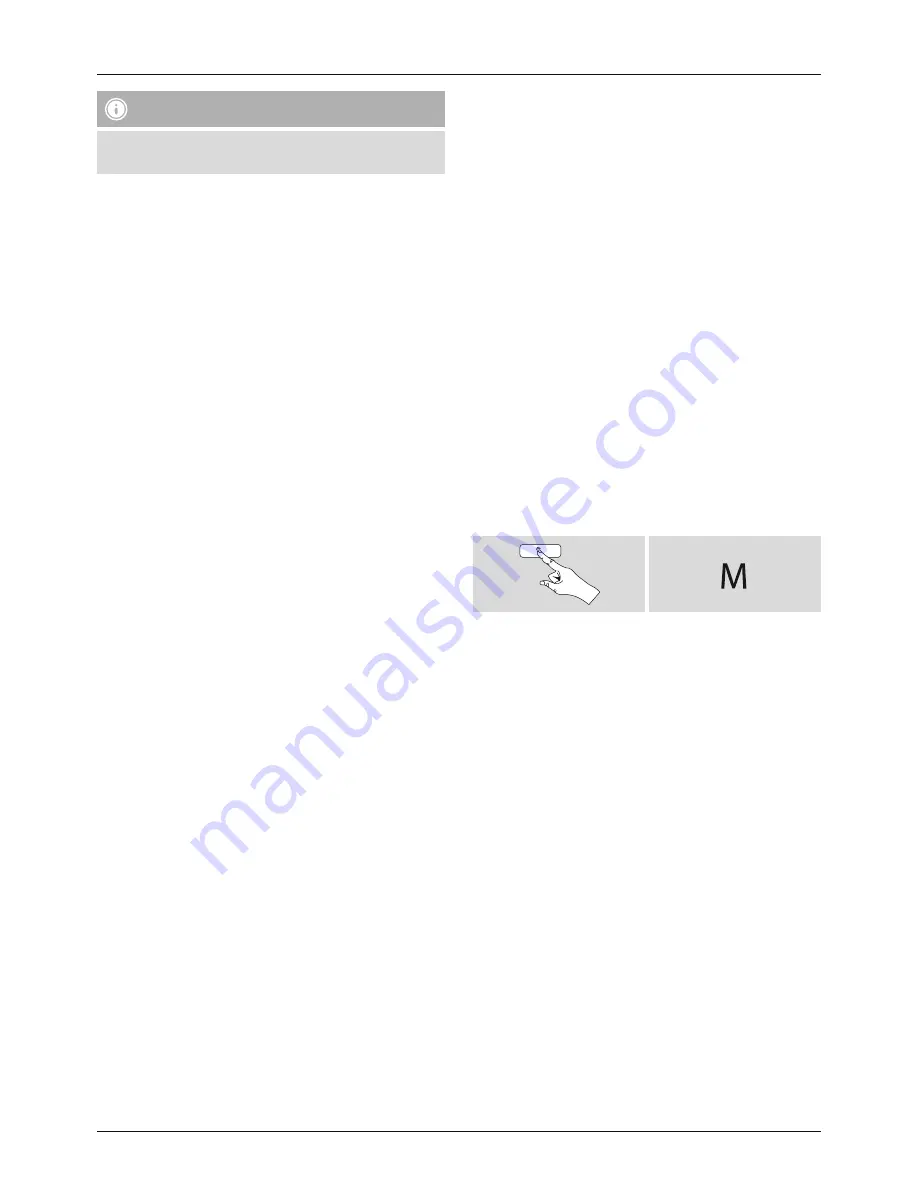
17
Remarque
•
L’application UNDOK utilise la langue sélectionnée
dans le système de votre smartphone.
6.2.1 Procédure pour les utilisateurs d’iOS
•
Ouvrez l’application UNDOK sur votre iPhone ou iPad.
•
Appuyez sur l’entrée de menu Configurer un système
audio.
•
Assurez-vous que la radio ou le haut-parleur sont bien
en mode de réglage (SETUP). Le cas échéant, rétablissez
les paramètres par défaut du produit. Confirmez la
requête en cliquant sur Suivant.
•
UNDOK vous demande alors de vous connecter au
réseau WiFi du produit à l’aide des paramètres de votre
iPhone/iPad : ouvrez les paramètres système de votre
iPhone, puis sélectionnez le réseau WiFi (Setup Hama
DIR3120LED, par exemple). Retournez ensuite sur
UNDOK et cliquez sur Suivant.
•
Donnez un nom à votre radio (Bureau DIR3120 ou
autre), puis confirmez votre saisie en cliquant sur
Suivant.
•
Différentes possibilités de configuration du réseau (le cas
échéant WiFi, WPS et Ethernet) sont alors disponibles.
Cliquez sur la méthode souhaitée ; UNDOK passe alors à
la fenêtre suivante.
•
En fonction de la méthode choisie, vous pouvez
sélectionner et configurer le réseau WiFi souhaité, créer
une connexion WPS ou établir la connexion par câble
LAN.
•
La radio se connecte alors au réseau et vous pouvez
utiliser l’appareil dans UNDOK en appuyant sur Utiliser
mon système audio.
•
Le voyant LED (8) de la connexion au réseau est
désormais allumé en permanence.
6.2.2 Procédure pour les utilisateurs d’Android
•
Ouvrez l’application UNDOK sur votre smartphone ou
votre tablette.
•
Appuyez sur l’entrée de menu Configurer un système
audio.
•
Assurez-vous que la radio ou le haut-parleur sont bien
en mode de réglage (SETUP). Le cas échéant, rétablissez
les paramètres par défaut du produit. Confirmez la
requête en cliquant sur Suivant.
•
Vous trouverez, à la page suivante, une liste de tous les
réseaux WiFi disponibles ainsi que les systèmes audio
proposés ; le produit Hama (Setup Hama DIR3120LED
ou autre) devrait y figurer. Sélectionnez le réseau WiFi
concerné.
•
Donnez un nom à votre radio (Bureau DIR3120 ou
autre), puis confirmez votre saisie en cliquant sur
Suivant.
•
Différentes possibilités de configuration du réseau (le cas
échéant WiFi, WPS et Ethernet) sont alors disponibles.
Cliquez sur la méthode souhaitée ; UNDOK passe alors à
la fenêtre suivante.
•
En fonction de la méthode choisie, vous pouvez
sélectionner et configurer le réseau WiFi souhaité, créer
une connexion WPS ou établir la connexion par câble
LAN.
•
La radio se connecte alors au réseau et vous pouvez
utiliser l’appareil dans UNDOK en appuyant sur “Utiliser
mon système audio”.
•
Le voyant LED (8) de la connexion au réseau est
désormais allumé en permanence.
7. Auxiliary Input (entrée auxiliaire)
Vous pouvez connecter des appareils mobiles
(smartphone, tablette, lecteur MP3, etc.) à la radio et y lire
des fichiers audio au moyen de l’entrée audio analogique
(prise AUX IN).
•
Vous pouvez activer le mode de service Auxiliary Input
(Aux In) sur le haut-parleur en appuyant plusieurs fois
sur la touche [
M
] / [
MODE
] :
[ ]
En alternative, appuyez sur la touche [
AUX
] de la
télécommande pour accéder directement à ce mode de
service.
•
Le voyant LED (8) de la connexion Aux In est désormais
allumé en permanence.
•
Connectez votre appareil mobile à l’entrée audio (prise
AUX IN
) de la radio au moyen d’un câble audio de 3,5
mm (jack).
•
Vous pouvez démarrer et commander la lecture audio via
l‘appareil connecté.
















































